Előfordulhat, hogy a legtöbb újonnan kiadott számítógépből és laptopból eltávolították a beépített DVD-meghajtókat. Igaz, hogy DVD-filmeket nézhet hordozható DVD-lejátszókkal és egyéb termékekkel. De ha szeretné élvezni DVD-gyűjteményét, amikor és ahol csak akarja, jobbat tehet DVD-t AVI-ra konvertálni formátumban.
Akkor itt jön a kérdés, miért nem konvertálhat DVD-t MP4-re? Nos, az AVI egy Windows multimédiás keretrendszerhez kifejlesztett konténerformátum. Közvetlenül lejátszhat AVI-videókat Windowson és egyes önálló DVD-lejátszókon. Sőt, az AVI formátum a videót kisebb fájlméretre tömörítheti, jobb képminőséggel. Ezért kell a DVD-t AVI-ba másolnia az offline lejátszáshoz.
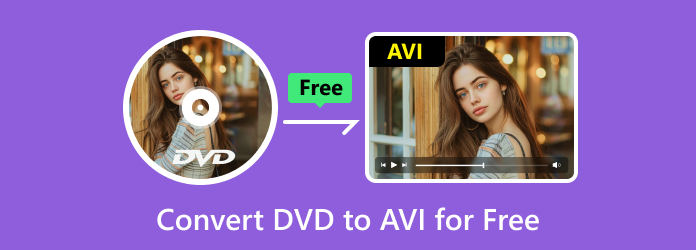
Tartalomjegyzék
- 1. rész. Összehasonlító táblázat 5 DVD-AVI Freeware programhoz
- 2. rész. A legjobb módja a DVD ingyenes konvertálásának AVI-vé Windows 10 rendszeren
- 3. rész Konvertálja a DVD-t AVI-vé a WinX DVD Ripper segítségével
- 4. rész A DVD konvertálása AVI-re a HandBrake segítségével
- 5. rész DVD konvertálása AVI formátumba VLC Media Player segítségével
- 6. rész A DVD konvertálása AVI formátumba a Freemake Video Converter segítségével
- 7. rész. GYIK a DVD ingyenes konvertálásával AVI-vá
1 rész. Összehasonlító táblázat 5 DVD és AVI ingyenes programokhoz
Az ajánlott konverterek közötti különbségek megismerése érdekében több paraméter alapján felsoroljuk az összehasonlító táblázatot. Ennek eredményeként Ön igényei szerint választhatja ki őket.
| Ingyenes DVD Ripper | WinX DVD Ripper | HandBrake | VLC | Freemake Video Converter | |
| támogatott operációs rendszer | Windows | Windows / Mac | Windows / Mac | Windows / Mac | Windows / Mac |
| Fizetett / Free |  |
 |
 (nyílt forráskód) (nyílt forráskód) |
 (nyílt forráskód) (nyílt forráskód) |
 |
| Konvertáljon másolt védett DVD-t AVI-ra |  |
 |
 |
 |
 |
| Videó szerkesztés |  |
 |
 |
 |
 |
| DVD rippelési sebesség | Szuper gyors | Gyors | Gyors | Megfelelő | Megfelelő |
| Kimeneti videó minőség | Veszteségmentes minőség | High Quality | High Quality | Megfelelő | Megfelelő |
| Felhasználóbarát |  |
 |
 |
 |
 |
| Érvek | 99-című DVD bemásolása | A lejátszási hibák automatikus javítása | DVD-k másolása kötegben | Legyen beépített equalizer | Egyesíti a videofájlokat |
| Hátrányok | Elavult felület | Játssz HEVC MP4-et csak a fizetős verzióban | A védett DVD-ket nem lehet bemásolni | Nincsenek szerkesztési funkciók | Szerezzen be vízjel nélküli kimenetet a fizetős verzióban |
A fenti táblázatból könnyen megállapítható, hogy a DVD-AVI nyílt forráskódú átalakító szoftver nem képes másolni a DVD lemezeket másolásvédelemmel. A DVD-t a VLC-n a Mac-ben is használhatja a gyakori szcenáriókban. De ha másolatot védett DVD-ket szeretne az AVI videókhoz gyors sebességgel és magas minőséggel elrontani, akkor ne hagyja ki a Free DVD Ripper-t. Ez az 100% ingyenes DVD-AVI konverter minden Windows-felhasználó számára. A DVD-t AVI-fájlba konvertálhatja, ha bármilyen digitális eszközön mentésre vagy lejátszásra van szükség.
2 rész. A legjobb módja annak, hogy DVD-t konvertáljon AVI formátumba ingyenesen Windows 10 rendszeren
Ha a legjobb ingyenes DVD-AVI konvertáló szoftvert keresi, Blu-ray Master Free DVD Ripper lehet az Ön okos választása. DVD-t konvertálhat AVI, MP4, MKV, WMV és 200 videó formátumokra nulla veszteséggel. Ha a DVD-filmben több hangsáv és felirat található, akkor a DVD-t AVI-re történő konvertálása után is megkaphatja. A fejlett minőségű karbantartási és gyorsítási technológiával gyorsan átalakíthatja az DVD-t AVI-ra az eredeti minőségben.
Ezenkívül a DVD-videókat hatékony eszközökkel szerkesztheti, mielőtt a DVD-t a számítógépre másolja. Kivághatja a videó terület méretét, beállíthatja a megjelenítési effektusokat, hozzáadhat vízjelet, szabályozhatja a hangszintet és testreszabhatja a profilbeállításokat könnyedén. Egyszóval, ez az ön a legjobb ingyenes DVD-bemásolási szoftver amely védett DVD-t könnyedén és veszteségmentesen konvertál AVI-ra és más formátumra.
Mi teszi ingyenes DVD Ripper a legjobb DVD AVI Freeware
- A szinte minden hordozható eszközhöz és lejátszóhoz optimalizált előbeállítással konvertálhat DVD-t ingyen AVI-vé.
- DVD-lemezek másolása és kereskedelmi forgalomba hozatala AVI-ba, minden részlet megtartásával.
- Szabja testre a DVD-videókat rugalmas szerkesztési beállításokkal, mielőtt AVI-ra és más 200 médiaformátumra konvertálná.
- Konvertálja a DVD-videókat AVI-fájlokká kötegelt, szupergyors sebességgel.
- Gyors DVD-másolási sebesség és kiváló képminőség.
- A DVD-AVI videó konverter Windows 10/8/7/XP/Vista operációs rendszerrel működik.
ingyenes letöltés
Windows esetén
Biztonságos letöltés
Hogyan konvertálhatunk DVD-t AVI-ra ingyen, bármilyen minőségi veszteség nélkül
Lépés 1.Töltse le és telepítse az ingyenes DVD-t az AVI-konverterre. Helyezze a DVD-lemezt a DVD-meghajtóba. Indítsa el az ingyenes DVD-rippert a telepítés után.

Lépés 2.Kattintson a "Lemez betöltése" gombra a DVD-lemez vagy mappa betöltéséhez. Jelölje meg a konvertálni kívánt DVD-videó előtt. Válassza az "AVI" lehetőséget a "Profil" listából. Ezenkívül beállíthatja az egyéni hangsávot és a feliratot a DVD előtt AVI-vá ingyenes konvertálásra.

Lépés 3.Tekintse meg a videotartalom előnézetét a jobb oldali ablaktáblában található gyors előnézeti ablakban. Kattintson a „Szerkesztés” elemre a felső eszköztáron a kiválasztott videó szerkesztéséhez. A videoeffektusokat egyénileg vagy egyidejűleg is alkalmazhatja.

Lépés 4.A profilbeállítások módosításához kattintson a „Profil” melletti „Beállítások” elemre. Beállíthatja a videokodeket, a bitrátát, a képkocka sebességet, az audiocsatornát és egyebeket. Végül kattintson a "Konvertálás" gombra, hogy a DVD-t ingyenesen, vízjel nélkül konvertálja AVI formátumba.

3 rész. Konvertálja a DVD-t AVI-vé a WinX DVD Ripper segítségével
A WinX Free DVD Ripper a DVD-videók másolására szolgáló ingyenes szoftver Windows-felhasználók számára. Gyorsan bemásolhatja a DVD-t, a másolásvédett DVD-lemezt pedig biztonsági másolatként digitális videóba. Még a kereskedelmi, sérült/edzési DVD-lemez, DVD-mappa és ISO-fájl bemásolását is lehetővé teszi.
Főbb jellemzők:
- Másolja a DVD-t normál videokodekre és HD H.264/HEVC-re.
- Legyen képes szerkeszteni a videóit, például vágni, körbevágni, elforgatni és így tovább.
Ha meg szeretné tudni, hogyan másolhat DVD-ket AVI-ba a WinX DVD Ripper segítségével, olvassa el az alábbi lépéseket.
Lépés 1.Kattintson a Lemez gombra a bal felső sarokban a DVD-k feltöltéséhez, miután csatlakoztatta a DVD-meghajtót a számítógéphez.
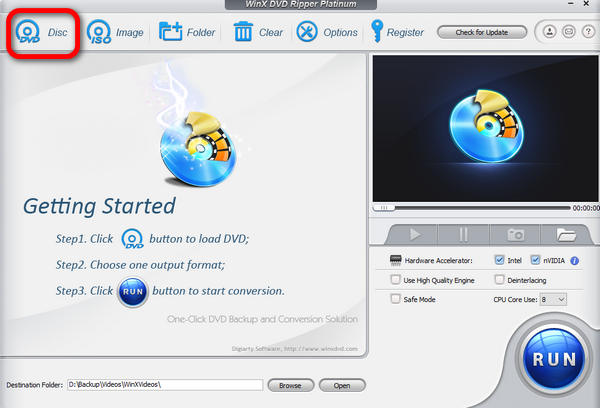
Lépés 2.Válassza ki a kimeneti formátumot AVI-ként az Output Profile ablakban.
Lépés 3.Kattintson a Tallózás gombra a célmappa kiválasztásához, majd kattintson a RUN gombra a bemásolás megkezdéséhez.
4 rész. Konvertálja DVD-t AVI-vé a HandBrake segítségével
A HandBrake egy nyílt forráskódú DVD-másoló program, amely segít a DVD digitális videóba másolásában. Ez az ingyenes DVD-ripper is képes rip Blu-ray lemezeket. Ez azt is lehetővé teszi, hogy szinte az összes másolásvédett DVD-lemezt bemásolja, amelyet a helyi áruházban vásárolt. Tehát, ha szüksége van DVD-k bemásolására, meg kell próbálnia.
Főbb jellemzők:
- DVD-ket másolhat videókra népszerű videoformátumokban, például MP4 és MKV.
- Bizonyos címeket, fejezeteket vagy teljes DVD-tartalmat másolhat.
- Jól működik Windowson, macOS-en és Linuxon.
Íme a lépések a DVD-k AVI formátumba konvertálásához a HandBrake segítségével.
Lépés 1.Miután csatlakoztatta a DVD-meghajtót a számítógéphez, egy DVD-fájlt láthat a HandBrake bal oldalán.
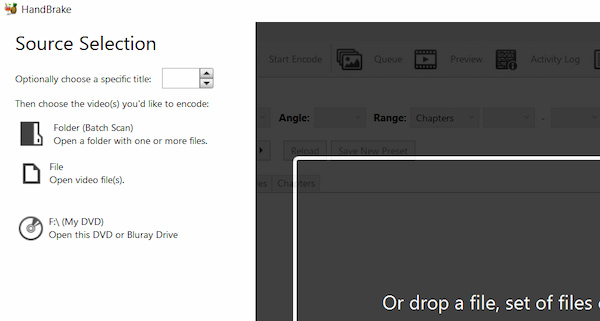
Lépés 2.Nyissa meg ezt a DVD-fájlt, és kattintson a Formátum legördülő listára, hogy kiválassza az AVI-t kimeneti formátumként.
Lépés 3.Kattintson a Tallózás gombra a célmappa kiválasztásához, majd kattintson a Kódolás indítása gombra a DVD bemásolásához.
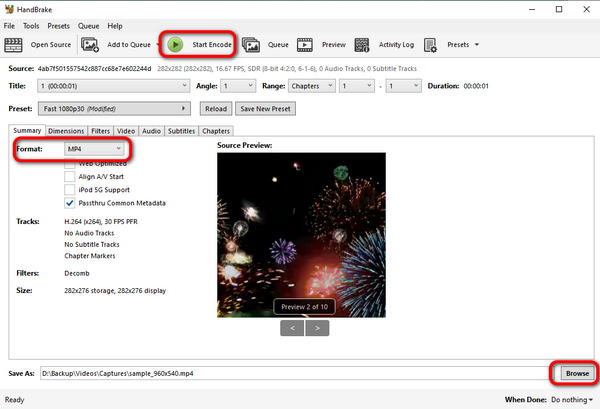
5 rész. A DVD konvertálása AVI-ba a VLC Media Player segítségével
A VLC Media Player az egyik legnépszerűbb médialejátszó szoftver, amely segít átalakítani a DVD-t digitális videóvá. Ha nem szeretne új, harmadik féltől származó DVD-ripperelő szoftvert telepíteni a számítógépére, próbálkozhat a VLC-vel.
Főbb jellemzők:
- Másolja be a DVD-lemezt, és mentse el digitális videóként.
- Egyszerű módot kínál a DVD-lemezek számítógépen történő lejátszására.
A DVD-k AVI-ba másolásához a VLC Media Player segítségével, kövesse az alábbi lépéseket.
Lépés 1.Csatlakoztassa a DVD-meghajtót a számítógéphez, és indítsa el a VLC Media Playert.
Lépés 2.Kattintson a Média menüre a Konvertálás/Mentés kiválasztásához.
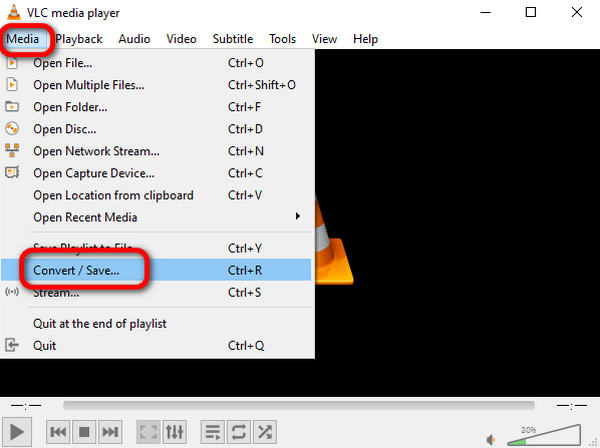
Lépés 3.A Lemez menüben kattintson a Tallózás gombra a DVD feltöltéséhez, majd kattintson a Konvertálás/Mentés gombra a rippelési beállítások módosításához.
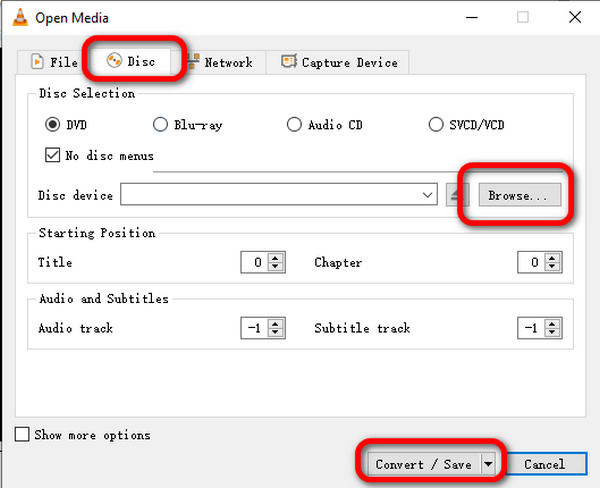
Lépés 4.Kattintson a Profil legördülő listára, és válassza ki az AVI-t kimeneti formátumként, majd kattintson a Tallózás gombra a célfájl kiválasztásához. Ezután kattintson a Start gombra a bemásolás megkezdéséhez.
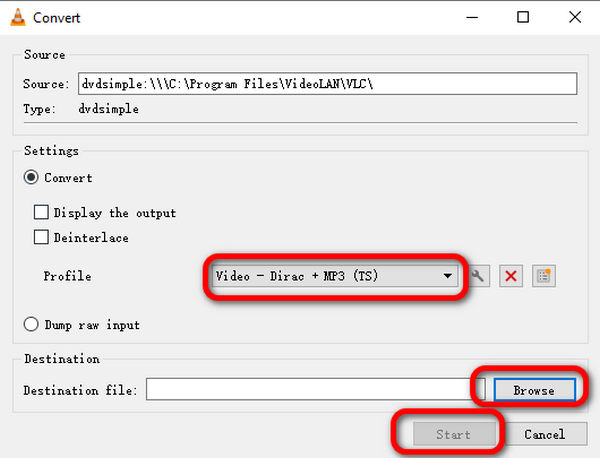
6 rész. Konvertálja DVD-t AVI-vé a Freemake Video Converter segítségével
Ez egy másik leggyakrabban használt program, amellyel a DVD konvertálható AVI-re. A DVD-lemezt ingyenesen konvertálhatja népszerű video- és audio formátumba. Egyéb támogatott kimeneti formátumok: MP4, WMV, MPEG, iPad és Android. A program telepítése biztonságos, és könnyen kezelhető felülettel rendelkezik. A konverter letölthető Windows rendszeren.
Főbb jellemzők:
- A DVD konvertálása népszerű videoformátumokká és HTML5 webvideókká.
- Speciális előre beállított szerkesztőt biztosít a DVD-másoláshoz.
- Szerkessze vagy módosítsa a konvertált DVD-videót.
- Felirat hozzáadása vagy módosítása választható stílussal és betűmérettel.
Az alábbi lépéseket követve DVD-ket AVI-ba másolhat a Freemake Video Converter segítségével.
Lépés 1.Csatlakoztassa a DVD-meghajtót a számítógépéhez, és indítsa el a Freemake Video Convertert.
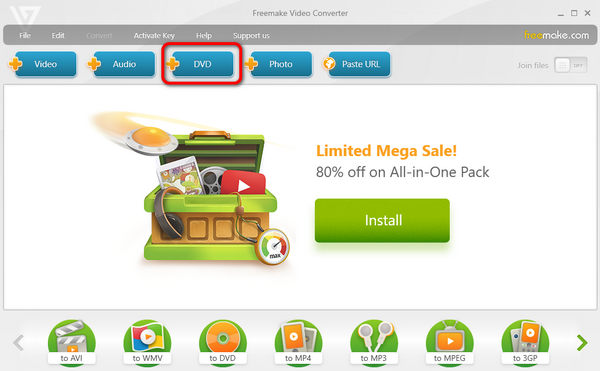
Lépés 2.Kattintson a felül található DVD gombra a DVD-fájl hozzáadásához. Ezután kattintson az alján található AVI-ba gombra a DVD AVI-ként való mentéséhez.
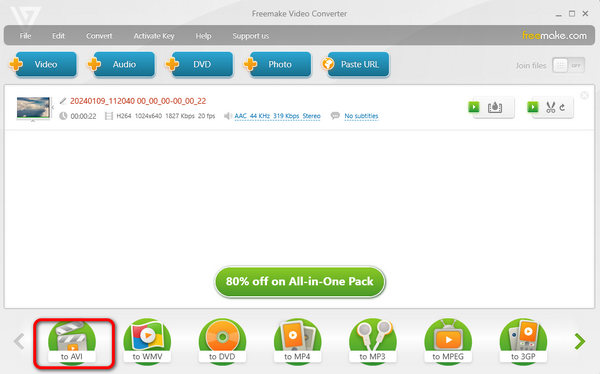
Lépés 3.Most kattintson a Konvertálás gombra az AVI-fájl letöltéséhez.
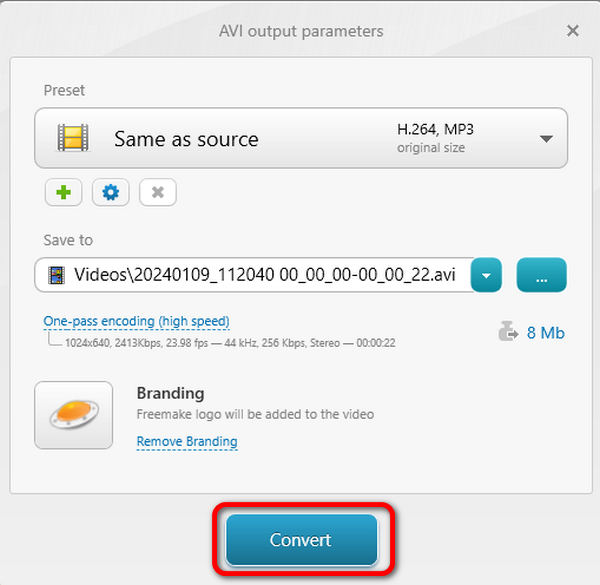
7 rész. GYIK a DVD ingyenes konvertálásával AVI-vá
-
Rippelhet DVD-t a Windows Media Player használatával?
Nem, te nem tudod. Bár a Windows Media Player közvetlenül képes lejátszani a DVD-lemezt, de nem tudja bemásolni a DVD-lemezt. A másolásvédelemmel ellátott DVD lejátszásához a Windows Media Player-en olyan harmadik féltől származó szoftvert kell használnia, mint a Free DVD Ripper to rip DVD-t a Windows Media Playerre támogatott formátumok.
-
Mi a legjobb DVD-AVI konverter?
Ha védett DVD-ket szeretne letölteni, akkor a WinX DVD Ripper és az Free DVD Ripper lesz a legjobb választás. Ha a könnyen használható DVD-AVI konvertert szeretné, akkor a Free DVD Ripper lesz a legjobb. Összegezve: a Free DVD Ripper lesz a legjobb ingyenes DVD-to AVI ripper.
-
Leírhatom az AVI-t a DVD Windows 10-re?
Igen tudsz. Noha a Windows 10 nem kínál beépített AVI-DVD-készítő szoftvert, az AVI-t DVD-re írhatja a harmadik féltől származó szoftverekkel. Ellenőrizze ezt a bejegyzést írja az AVI-t a DVD-re.
-
Konvertálhatom a DVD-t MP4-re online?
Igen tudsz. Különböző ingyenes online DVD-MP4-átalakítókat is megtalálhat, például a Zamzarot, a Convert.Files-t stb. A DVD MP4-re korlátozás nélküli konvertálásához az asztali DVD-ripper szoftvert kell használnia.
Csomagolta
Ebben a cikkben bemutatjuk az 5 legjobb DVD-AVI konverterek hogy válogathass. A DVD-k sikeres konvertálásához kövesse a fent megadott lépéseket. Ezekkel az eszközökkel az AVI mellett sok más formátumba is bemásolhatja a DVD-ket. Csak válassza ki az Ön számára legmegfelelőbbet, és kezdje el a riasztási utazást.
Több Reading


